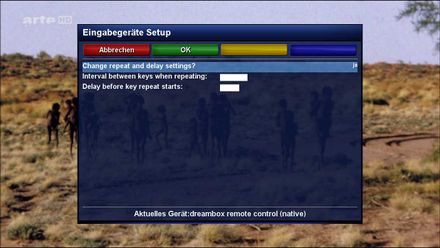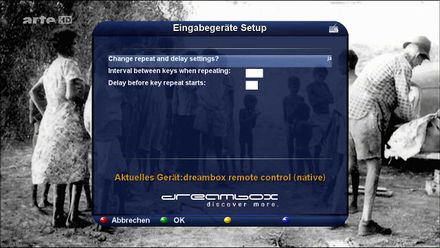InputDeviceSetup im Skin erstellen
Version vom 7. September 2013, 22:58 Uhr von Mfgeg (Diskussion | Beiträge)
| An diesem Artikel wird derzeit gearbeitet. Achtung: Der Artikel kann unvollständig und fehlerhaft sein! |
Inhaltsverzeichnis
Einleitung
Der Screen name="InputDeviceSetup" ist wie folgt zu finden:
- Menü -> Einstellungen -> System -> Eingabegeräte -> "Eingabegräte auswählen"
InputDeviceSetup im Defaultskin
Im OE 2.0 Default-HD skin ist dieser Abschnitt so dargestellt:
<screen name="InputDeviceSetup" position="center,120" size="820,520" title="Input device setup"> <ePixmap pixmap="Default-HD/buttons/red.png" position="10,5" size="200,40" alphatest="on"/> <ePixmap pixmap="Default-HD/buttons/green.png" position="210,5" size="200,40" alphatest="on"/> <ePixmap pixmap="Default-HD/buttons/yellow.png" position="410,5" size="200,40" alphatest="on"/> <ePixmap pixmap="Default-HD/buttons/blue.png" position="610,5" size="200,40" alphatest="on"/> <widget source="key_red" render="Label" position="10,5" size="200,40" zPosition="1" font="Regular;20" halign="center" valign="center" backgroundColor="#9f1313" transparent="1" shadowColor="black" shadowOffset="-2,-2"/> <widget source="key_green" render="Label" position="210,5" size="200,40" zPosition="1" font="Regular;20" halign="center" valign="center" backgroundColor="#1f771f" transparent="1" shadowColor="black" shadowOffset="-2,-2"/> <widget source="key_yellow" render="Label" position="410,5" size="200,40" zPosition="1" font="Regular;20" halign="center" valign="center" backgroundColor="#a08500" transparent="1" shadowColor="black" shadowOffset="-2,-2"/> <widget source="key_blue" render="Label" position="610,5" size="200,40" zPosition="1" font="Regular;20" halign="center" valign="center" backgroundColor="#18188b" transparent="1" shadowColor="black" shadowOffset="-2,-2"/> <eLabel position="10,50" size="800,1" backgroundColor="grey"/> <widget name="config" position="10,60" size="800,390" itemHeight="30" scrollbarMode="showOnDemand"/> <eLabel position="10,480" size="800,1" backgroundColor="grey"/> <widget source="introduction" render="Label" position="10,488" size="800,25" font="Regular;22" halign="center" transparent="1"/> </screen>
InputDeviceSetup im BlueDreamHD
Hier die Variante ich ich für den BlueDreamHD ausgearbeitet habe.
<!-- Input Device Setup --> <screen name="InputDeviceSetup" position="center,center" size="750,600" title="Input device setup" flags="wfNoBorder"> <!-- Background --> <ePixmap position="0,0" size="750,600" zPosition="-5" pixmap="BlueDreamHD/bg_750x600.png"/> <eLabel position="8,46" size="735,515" zPosition="-1" backgroundColor="#200d1940"/> <!-- Title & Titelicon --> <eLabel text="Input device setup" position="20,6" size="710,30" zPosition="1" halign="center" font="Regular;29" backgroundColor="background" shadowColor="black" shadowOffset="-2,-2" transparent="1"/> <ePixmap position="690,6" size="32,32" pixmap="BlueDreamHD/menu/preferences-desktop-peripherals32x32.png" alphatest="blend"/> <ePixmap pixmap="BlueDreamHD/sep750.png" position="50,80" size="650,2" zPosition="1" alphatest="on" /> <widget name="config" position="50,100" size="650,280" scrollbarMode="showOnDemand" itemHeight="35" selectionPixmap="BlueDreamHD/selpic.png" transparent="1" /> <ePixmap pixmap="BlueDreamHD/sep750.png" position="50,400" size="650,2" zPosition="1" alphatest="on" /> <widget source="introduction" render="Label" position="0,430" size="750,50" zPosition="10" font="Regular;28" halign="center" valign="center" backgroundColor="background" foregroundColor="foreyellow" shadowColor="black" shadowOffset="-2,-2" transparent="1"/> <ePixmap pixmap="BlueDreamHD/icons/dmm_logo.png" position="200,500" size="350,44" alphatest="on" /> <!-- Buttons & Keycode --> <ePixmap pixmap="BlueDreamHD/buttons/red.png" position="25,567" size="25,25" alphatest="on"/> <ePixmap pixmap="BlueDreamHD/buttons/green.png" position="200,567" size="25,25" alphatest="on"/> <ePixmap pixmap="BlueDreamHD/buttons/yellow.png" position="385,567" size="25,25" alphatest="on"/> <ePixmap pixmap="BlueDreamHD/buttons/blue.png" position="555,567" size="25,25" alphatest="on"/> <widget source="key_red" render="Label" position="60,567" zPosition="1" size="130,25" font="Regular;24" halign="left" backgroundColor="background" transparent="1" /> <widget source="key_green" render="Label" position="240,567" zPosition="1" size="130,25" font="Regular;24" halign="left" backgroundColor="background" transparent="1" /> <widget source="key_yellow" render="Label" position="425,567" zPosition="1" size="130,25" font="Regular;24" halign="left" backgroundColor="background" transparent="1" /> <widget source="key_blue" render="Label" position="560,567" zPosition="1" size="130,25" font="Regular;24" halign="left" backgroundColor="background" transparent="1" /> </screen>
InputDeviceSetup im Vergleich
Kurzerklärung der XML
- Wie man hier erkennen kann wird mittels dem Aussdruck "ePixmap pixmap" ein Grafik geladen.
- Mittels dem Ausdruck "zPosition" können wir die Grafiken auch in unterschiedlichen Ebenen über oder Untereinander gelegt darstellen lassen